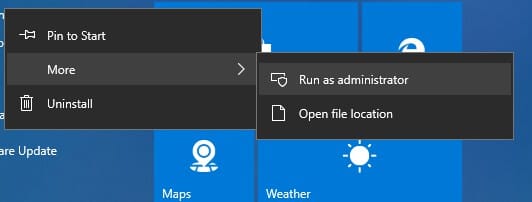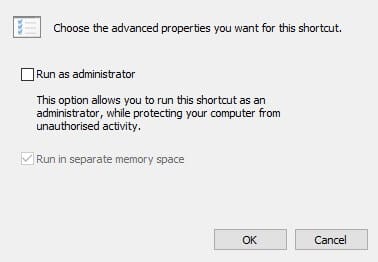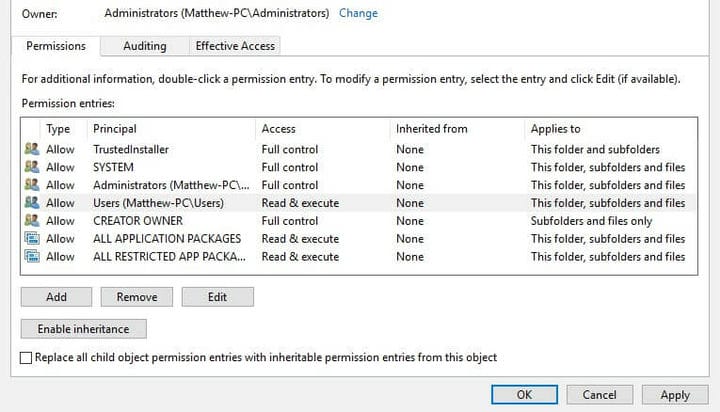প্রশাসক হিসাবে বাষ্প চালাতে চান? কীভাবে এটি করা যায় তা এখানে
বিভিন্ন পিসি সমস্যা সমাধানের জন্য, আমরা ড্রাইভারফিক্সের পরামর্শ দিই: এই সফ্টওয়্যারটি আপনার ড্রাইভারগুলিকে চালিত এবং চলমান রাখবে, এইভাবে আপনাকে সাধারণ কম্পিউটার ত্রুটি এবং হার্ডওয়্যার ব্যর্থতা থেকে রক্ষা করবে। 3 টি সহজ পদক্ষেপে এখন আপনার সমস্ত ড্রাইভার পরীক্ষা করুন:
- ড্রাইভারফিক্স ডাউনলোড করুন (যাচাই করা ডাউনলোড ফাইল)।
- সমস্ত সমস্যাযুক্ত ড্রাইভার খুঁজে পেতে শুরু স্ক্যান ক্লিক করুন ।
- নতুন সংস্করণগুলি পেতে এবং সিস্টেমের ত্রুটিগুলি এড়ানোর জন্য ড্রাইভার আপডেট করুন ক্লিক করুন ।
- ড্রাইভারফিক্স এই মাসে 502,095 জন পাঠক ডাউনলোড করেছেন।
খেলোয়াড়রা প্রায়শই স্টিম গেমগুলি ঠিকঠাক করতে পারেন যা প্রশাসক হিসাবে চালানোর জন্য বাছাই করে শুরু হয় না। অ্যাডমিন হিসাবে কোনও সফ্টওয়্যার চালানো অ্যাপ্লিকেশনটিকে ফাইলগুলি সংশোধন করার, নিষিদ্ধ ফোল্ডারে অ্যাক্সেস করার এবং রেজিস্ট্রি সম্পাদনার সম্পূর্ণ অধিকার নিশ্চিত করে has ব্যবহারকারীদের প্রশাসক হিসাবে সন্দেহজনক প্রোগ্রামগুলি কখনই চালানো উচিত নয়, তবে বাষ্পকে সন্দেহ করার কোনও কারণ নেই।
সর্বোপরি বাষ্পটি হ’ল, উইন্ডোজ গেমিং প্ল্যাটফর্ম । সুতরাং, এভাবেই ব্যবহারকারীরা প্রশাসক হিসাবে বাষ্প চালাতে পারেন।
অ্যাডমিনের অধিকার নিয়ে আমি কীভাবে স্টিম চালাতে পারি?
- অ্যাডমিনিস্ট্রেটর কনটেক্সট মেনু বিকল্প হিসাবে রান করুন
- প্রশাসক সেটিং হিসাবে এই প্রোগ্রামটি চালান নির্বাচন করুন
- অ্যাডমিনিস্ট্রেটর শর্টকাট অপশন হিসাবে রান করুন
- সমস্ত বাষ্পের ফোল্ডারে প্রশাসনের অধিকারগুলি প্রসারিত করুন
খেলোয়াড়রা এর প্রসঙ্গ মেনু দিয়ে প্রশাসক হিসাবে স্টিম চালানোর জন্য নির্বাচন করতে পারেন। এটি করতে ডেস্কটপে স্টিম শর্টকাটটিতে ডান ক্লিক করুন এবং প্রশাসক হিসাবে চালিত করুন নির্বাচন করুন ।
যদি ডেস্কটপে গেমিং ক্লায়েন্টের শর্টকাট না থাকে তবে উইন্ডোজ 10 এর স্টার্ট মেনুতে স্টিমটি ডান ক্লিক করুন এবং আরও > প্রশাসক হিসাবে চালান নির্বাচন করুন ।
2 প্রশাসক সেটিং হিসাবে এই প্রোগ্রামটি চালান নির্বাচন করুন
তবে, ব্যবহারকারীরা স্বয়ংক্রিয়ভাবে প্রশাসক হিসাবে চালানোর জন্য বাষ্পটি কনফিগার করতে পারেন। তারপরে ব্যবহারকারীরা প্রতিবার স্টিম চালু করার সময় প্রশাসক হিসাবে রান নির্বাচন করতে হবে না । অ্যাডমিন অধিকারগুলির সাথে চালানোর জন্য বাষ্পটি কনফিগার করতে নীচের নির্দেশিকাগুলি অনুসরণ করুন।
- ফাইল এক্সপ্লোরার খোলার জন্য প্রথমে উইন্ডোজ কী + ই হটকি টিপুন ।
- তারপরে ফাইল এক্সপ্লোরারে স্টিম ফোল্ডারটি খুলুন, যা সাধারণত সি: প্রোগ্রাম ফাইলগুলিতে (x86) স্টিমটি ডিফল্টরূপে ইনস্টল করা হবে ।
- স্টীম.এক্সে ডান ক্লিক করুন এবং বৈশিষ্ট্য নির্বাচন করুন ।
- তারপরে সরাসরি নীচে স্ন্যাপশটে প্রদর্শিত সামঞ্জস্যতা ট্যাবটি নির্বাচন করুন ।
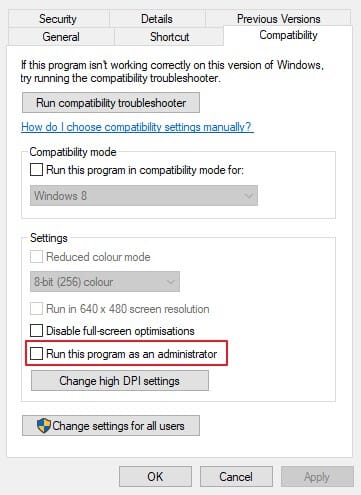
- এই ট্যাবটিতে প্রশাসক সেটিং হিসাবে এই প্রোগ্রামটি চালান নির্বাচন করুন ।
- তারপরে প্রয়োগ করুন এবং ঠিক আছে বিকল্পগুলি ক্লিক করুন।
3 প্রশাসক শর্টকাট বিকল্প হিসাবে চালান নির্বাচন করুন Run
- বিকল্পভাবে, ব্যবহারকারীরা বাষ্প শর্টকাটগুলির জন্য প্রশাসক হিসাবে রান বিকল্প নির্বাচন করতে পারেন । এটি করতে, একটি বাষ্প শর্টকাট আইকনটিতে ডান ক্লিক করুন এবং বৈশিষ্ট্যগুলি নির্বাচন করুন ।
- স্টিম স্টার্ট মেনু শর্টকাট কনফিগার করতে স্টার্ট মেনুতে স্টিমটি ডান ক্লিক করুন এবং আরও > ফাইলের অবস্থান খুলুন নির্বাচন করুন । তারপরে প্রোগ্রামগুলি ফোল্ডারে স্টিম শর্টকাটকে ডান ক্লিক করুন যা বৈশিষ্ট্যগুলি খুলুন এবং নির্বাচন করুন ।
- সরাসরি নীচে প্রদর্শিত উইন্ডোটি খুলতে শর্টকাট ট্যাবে উন্নত বোতাম টিপুন ।
![প্রশাসক হিসাবে বাষ্প চালাতে চান? কীভাবে এটি করা যায় তা এখানে]()
- তারপরে অ্যাডমিনিস্ট্রেটর সেটিং হিসাবে রান নির্বাচন করুন ।
- ক্লিক করুন ঠিক আছে উন্নত প্রোপার্টি উইন্ডোতে বোতাম।
- তারপরে প্রয়োগ ও ওকে বিকল্প নির্বাচন করুন।
4 সমস্ত বাষ্পের ফোল্ডারে প্রশাসনের অধিকারগুলি প্রসারিত করুন
প্রশাসক সেটিংস স্টিম এক্সিকে প্রশাসকদের অধিকার প্রদান করে। তবে, স্টিমের সমস্ত ফোল্ডারে প্রশাসকের অধিকার পুরোপুরি প্রসারিত করতে ব্যবহারকারীদের ব্যবহারকারীর অনুমতিগুলি সামঞ্জস্য করতে হবে। এটি করতে নীচের নির্দেশিকাগুলি অনুসরণ করুন।
- ফাইল এক্সপ্লোরারে স্টিমের ফোল্ডারে ডান ক্লিক করুন এবং বৈশিষ্ট্য নির্বাচন করুন ।
- সরাসরি নীচে প্রদর্শিত সুরক্ষা ট্যাবটি নির্বাচন করুন।
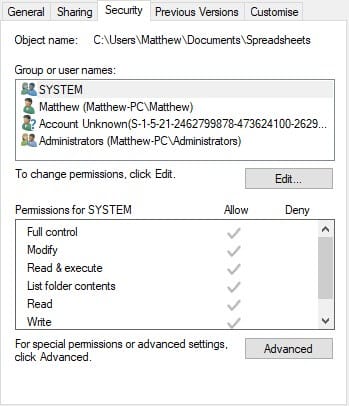
- সরাসরি নীচে স্ন্যাপশটে উইন্ডোটি খুলতে উন্নত বোতাম টিপুন ।
![প্রশাসক হিসাবে বাষ্প চালাতে চান? কীভাবে এটি করা যায় তা এখানে]()
- সেই উইন্ডোতে ব্যবহারকারী নির্বাচন করুন এবং বাষ্প উইন্ডোটির অনুমতি প্রবেশিকা খুলতে সম্পাদনা বোতামটি ক্লিক করুন ।
- নোট করুন যে কিছু ব্যবহারকারীর ব্যবহারকারীর অনুমতিগুলি সম্পাদনা করতে পারার আগে তাদের অনুমতি পরিবর্তনগুলি নির্বাচন এবং উত্তরাধিকার বিকল্পগুলি অক্ষম করতে হবে। তারপরে উত্তরাধিকার সূত্রে প্রাপ্ত অনুমতিসমূহ বিকল্পটি নির্বাচন করুন, ব্যবহারকারী নির্বাচন করুন এবং সম্পাদনা ক্লিক করুন ।
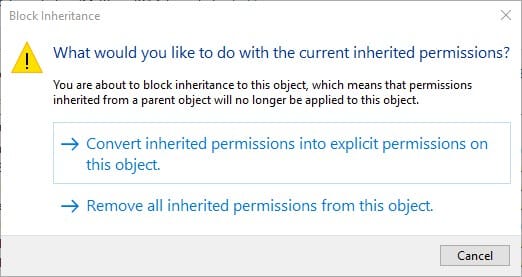
- বাষ্প উইন্ডোটির অনুমতি প্রবেশের সমস্ত বেসিক অনুমতি চেক বাক্স নির্বাচন করুন এবং সেই উইন্ডোর ঠিক আছে বোতামটি ক্লিক করুন।
![প্রশাসক হিসাবে বাষ্প চালাতে চান? কীভাবে এটি করা যায় তা এখানে]()
- তারপরে প্রয়োগ অপশনটি নির্বাচন করুন ।
- উন্নত সুরক্ষা সেটিংস থেকে প্রস্থান করতে ওকে ক্লিক করুন ।
স্টিমের পূর্ণ অ্যাডমিন অধিকার প্রদান, যেমন উপরে বর্ণিত রয়েছে, খেলোয়াড়রা গেমস চালু করার সময় অপ্রত্যাশিত ত্রুটি হওয়ার সম্ভাবনা হ্রাস করবে। মনে রাখবেন যে ব্যবহারকারীরা অন্য কোনও সফ্টওয়্যার প্রশাসকের অধিকারগুলি বাষ্পের মতোই দিতে পারেন।
সম্পর্কিত নিবন্ধগুলি যাচাই করতে:
- ফিক্স: উইন্ডোজ 10 এ স্টিম গেমস চালাতে অক্ষম
- সম্পূর্ণ স্থির: স্টিম গেমস উইন্ডোজ 10, 8.1, 7 এ চালু করতে ব্যর্থ